Das Umschalten Ihres PCs in den Ruhemodus kann unglaublich vorteilhaft sein, wenn Sie sich für eine Weile zurückziehen. Wenn Sie zurückkehren, ist alles so, wie Sie es verlassen haben, und Sie können es weiter verwenden, ohne es erneut starten zu müssen.

Der Schlafmodus ermöglicht es Ihnen auch, Strom und Batterieleistung zu sparen. Wenn Ihr PC jedoch plötzlich nicht in den Ruhemodus wechselt, gibt es ein Problem. Vielleicht zu viel Kaffee? Möglicherweise haben Sie auch Probleme mit dem Aufwachzyklus. Vielleicht ist es nicht genug Kaffee?
Obwohl PCs keinen Kaffee trinken können, können auch sie Funktionsprobleme haben, wenn sie nicht das bekommen, was sie brauchen. Sowohl Schlaf- als auch Wachzyklusprobleme können nicht aktualisierte Treiber, falsche Windows-Einstellungen, Störquellen (nicht frequenzbezogen, sondern Elemente wie Vibrationen) usw. beinhalten.
Insgesamt kann es mehrere Gründe für das Schlafproblem geben, und je nach Grund gibt es mehrere Lösungen, die Sie ausprobieren können. In den meisten Fällen ist es einfach zu beheben. Schnappen Sie sich Ihren Denkkaffee und legen Sie los.
Schalten Sie die PC-Maus vorübergehend aus, um den Energiesparmodus zu aktivieren
Wenn Sie Probleme haben, Ihren PC in den Energiesparmodus zu versetzen, liegt das Problem möglicherweise an einer überempfindlichen Maus.
Möglicherweise bemerken Sie nicht einmal, dass Ihre Maus selbst die kleinsten Vibrationen aus Ihrer Umgebung absorbiert, und diese Aktion lässt Ihren PC einfach nicht in den Ruhemodus wechseln. Manchmal schläft der Computer, wird aber durch diese leichte Mausbewegung geweckt, wenn jemand vorbeigeht oder etwas die Oberfläche, auf der er liegt, vibriert. Die gute Nachricht ist, dass es eine einfache Lösung gibt.
 (Windows-Taste) + X”, Wählen Sie dann "Geräte-Manager." Wenn Sie Windows 7 oder XP verwenden, drücken Sie die “
(Windows-Taste) + X”, Wählen Sie dann "Geräte-Manager." Wenn Sie Windows 7 oder XP verwenden, drücken Sie die “  (Windows-Taste) ”, Klicken Sie dann auf "Systemsteuerung" gefolgt von „Hardware und Sound.“ Wählen Sie dann "Geräte-Manager."
(Windows-Taste) ”, Klicken Sie dann auf "Systemsteuerung" gefolgt von „Hardware und Sound.“ Wählen Sie dann "Geräte-Manager." 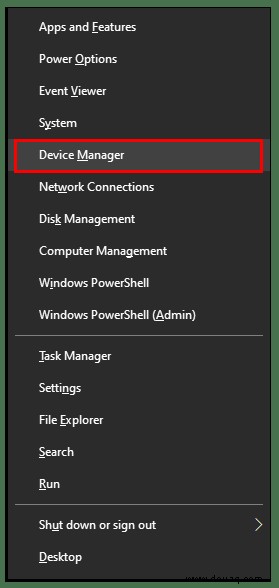
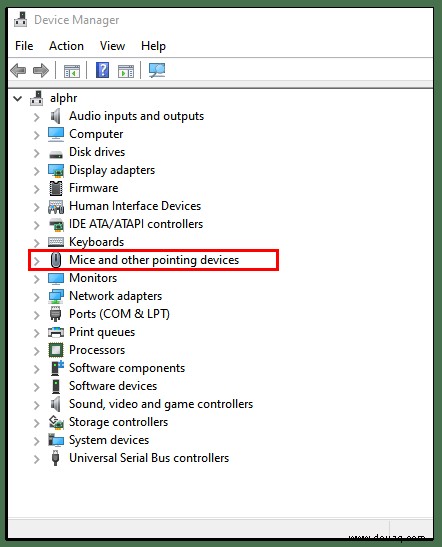
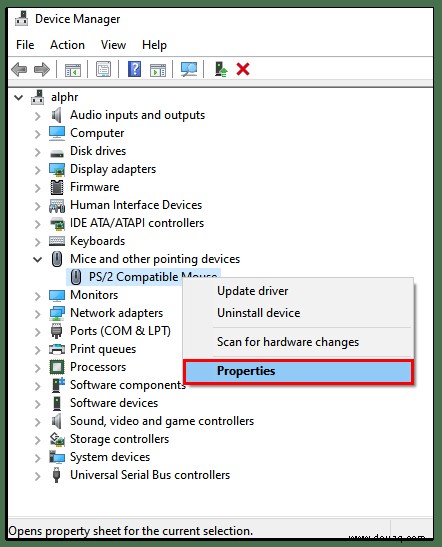
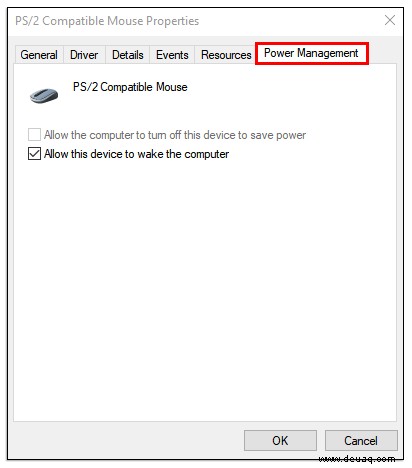
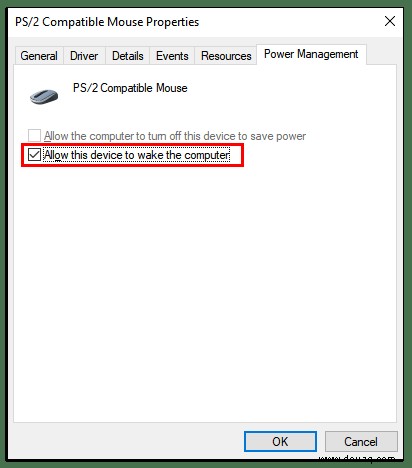
Jetzt reagiert Ihre Maus nicht mehr, wenn es um den PC herum kleine Vibrationen gibt. Beachten Sie jedoch, dass Sie dadurch auch daran gehindert werden, den Computer mit der Maus aufzuwecken.
Bestätigen Sie, dass der Windows-Ruhemodus aktiviert ist
Wenn das Problem weiterhin besteht und Sie sicher sind, dass Ihre Maus nicht der Übeltäter ist, dann ist auf Ihrem PC möglicherweise die Schlafmodusfunktion überhaupt nicht aktiviert.
Die Standardeinstellungen erlauben Ihrem Computer möglicherweise nicht, in den Energiesparmodus zu wechseln. Alternativ wollte jemand, der den Computer verwendet haben könnte, sicherstellen, dass der Computer niemals in den Energiesparmodus wechselt. Sie müssen die Energieeinstellungen Ihres Computers aufrufen, um dieses Problem zu beheben.
Wenn Sie Windows 10 und 8 verwenden, gehen Sie wie folgt vor:
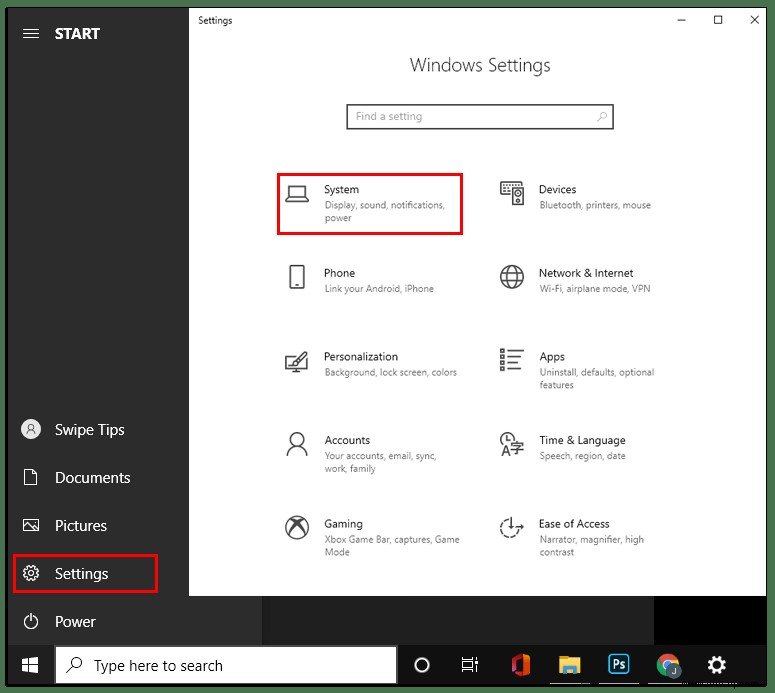
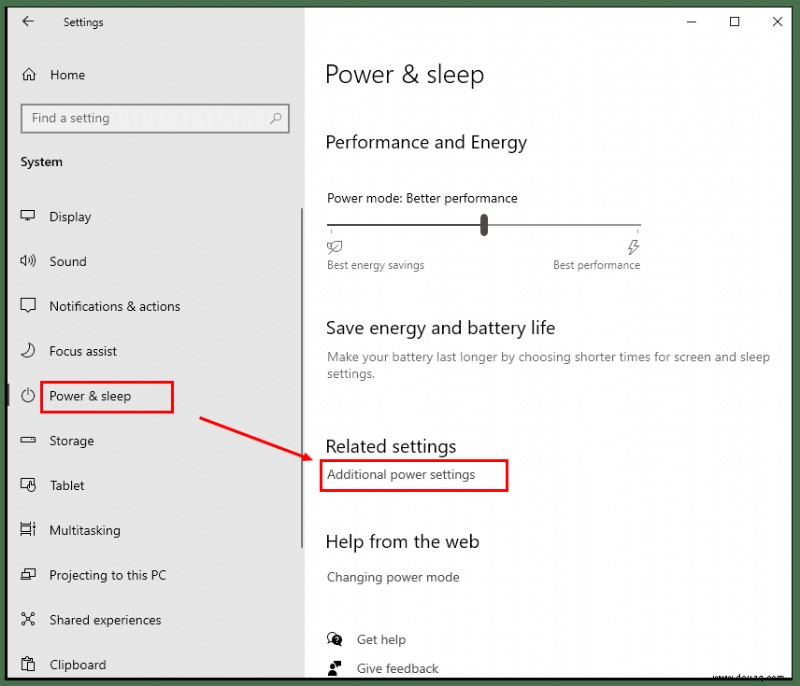
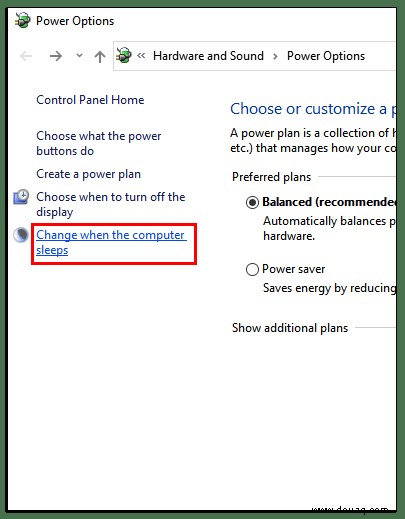
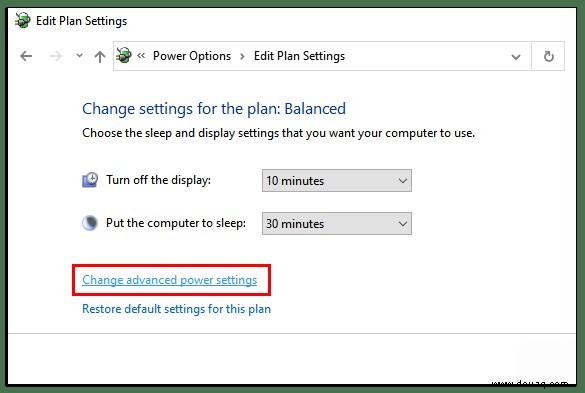
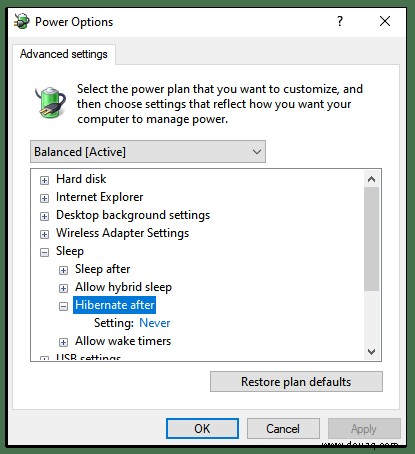
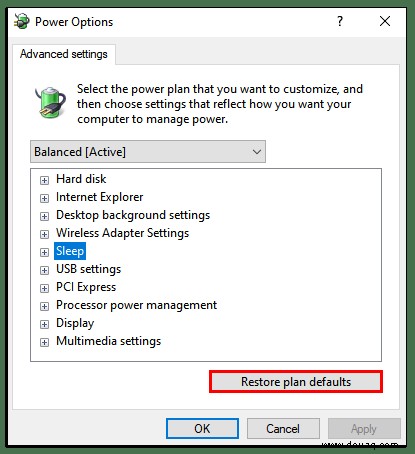
Wenn Sie Windows 7 und XP verwenden, können Sie Folgendes tun:
 (Windows-Taste)“, Wählen Sie dann "Systemsteuerung."
(Windows-Taste)“, Wählen Sie dann "Systemsteuerung." 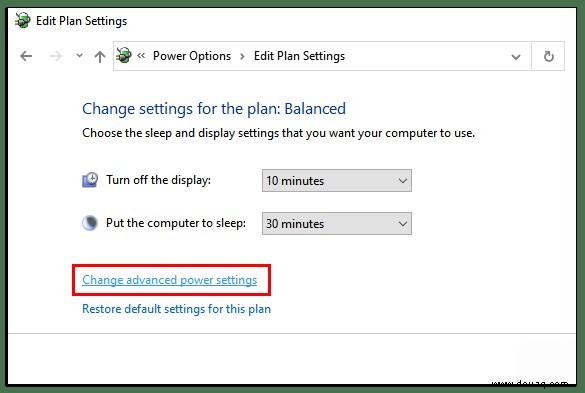
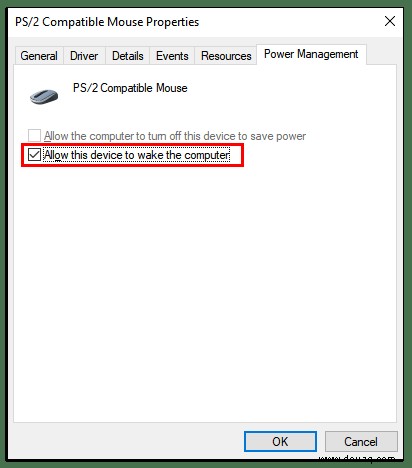
Was tun, wenn Ihr PC nach einem Update nicht in den Ruhezustand wechselt
Regelmäßige Windows-Updates sind Routinevorgänge auf jedem PC oder Laptop. Während diese Updates oft ein Problem lösen, führen sie normalerweise zu einem anderen.
Nicht selten liefert ein Windows-Update eine Panne, die meist eine zeitnahe Lösung in Form eines weiteren Updates erfordert. Nach dem alten Windows 10-Update von 1903 beschwerten sich einige Benutzer darüber, dass ihre PCs nicht in den Energiesparmodus wechseln würden.
Wenn dieses Problem derzeit auftritt, möchten Sie möglicherweise die Standard-Energieeinstellungen wiederherstellen, die im obigen Abschnitt erläutert wurden. Alternativ können Sie auf das nächste Update warten und sehen, ob es dieses Problem löst.
Was tun, wenn mein PC nicht aufwacht
Sie können auf das Gegenteil stoßen, wenn Ihr PC nicht aus dem Ruhemodus aufwachen möchte. Das kann noch frustrierender sein, besonders wenn Sie auf etwas, an dem Sie gerade gearbeitet haben, nicht mehr zugreifen können.
Hier ist das Ding; Sie können den PC nicht zwangsweise aufwecken, wenn er im Energiesparmodus feststeckt. Sie können es auch nicht sicher/ordnungsgemäß herunterfahren, was unter normalen Umständen die empfohlene Route ist.
Unabhängig davon, bevor Sie den PC oder Laptop zwangsweise herunterfahren, versuchen Sie, auf die Maus- oder Trackpad-Taste zu klicken. Dies hat in einigen Situationen funktioniert, in denen die Tastatur Windows nicht aufwecken würde. Manchmal ist es eine einfache Einstellung, die nicht aktiviert ist, die es dem Gerät ermöglicht, das System aufzuwecken.
Überprüfen Sie die Geräteeinstellungen, um Probleme mit dem Energiesparmodus zu lösen
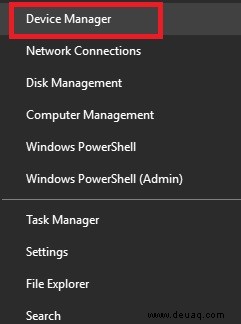
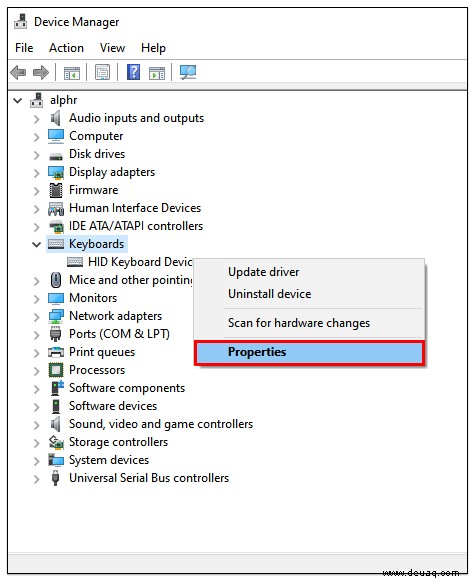
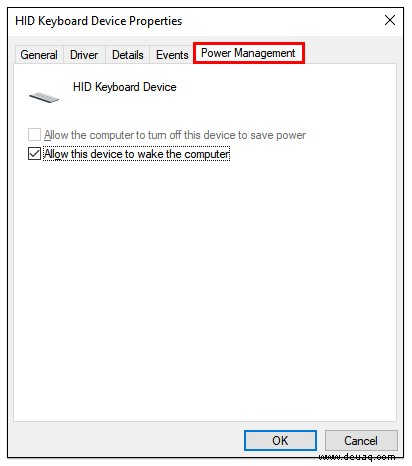
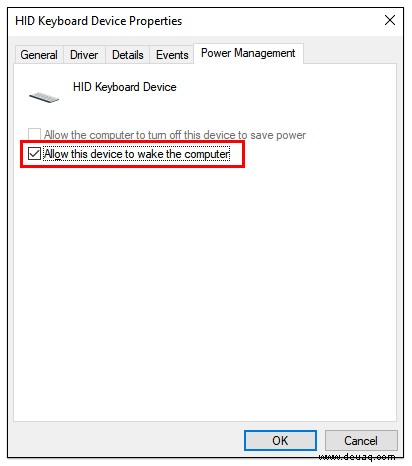
Sie können die gleichen Schritte für Ihre Maus wiederholen. Wählen Sie „Maus und andere Zeigegeräte“ aus aus dem Fenster „Geräte-Manager“. Wenn der obige Vorgang nicht funktioniert, haben Sie keine andere Wahl, als den Netzschalter lange zu drücken und das Gerät manuell herunterzufahren. Nach dem Neustart können Sie Maßnahmen ergreifen, um zu vermeiden, dass das Problem erneut auftritt, z. B. das Aktualisieren von Gerätetreibern. Wenn die Treiber veraltet sind, könnte dies der Grund sein, warum der PC nicht aufwacht.
Abschließend sind gelegentliche Störungen im Umgang mit PCs zu erwarten, insbesondere wenn sie nicht brandneu sind. Wenn Sie jedoch keinen funktionierenden Ruhemodus haben, kann dies zweifellos zu erheblichen Problemen führen, wenn Sie Ihren PC jeden Tag verwenden.
Glücklicherweise gibt es eine schnelle Lösung, die um die Ecke wartet, unabhängig davon, ob Ihr PC oder Laptop nicht schlafen oder aufwachen kann. Wenn die Probleme weiterhin bestehen, müssen Sie Ihren Computer möglicherweise zu einem zertifizierten Dienstanbieter bringen, um Hilfe zu erhalten, oder einige Geräte/Komponenten austauschen.
FAQs zum Windows-Ruhemodus
Warum geht mein Monitor nicht in den Ruhezustand, wenn der PC es tut?
Wenn Sie den Schlafmodus erfolgreich aktivieren, sollte Ihr Monitor automatisch dunkel werden. Wenn dies nicht der Fall ist und Ihr Computer einen blauen Bildschirm anzeigt, liegt das Problem möglicherweise ausschließlich am Monitor.
Wenn der Monitor jedoch immer noch den Desktop anzeigt, befindet sich Ihr PC nicht im Energiesparmodus, obwohl Sie ihn möglicherweise dazu aufgefordert haben.
Kann der Schlafmodus Ihren PC beschädigen?
Viele Windows-Benutzer sind sich nicht sicher, ob es schlecht für das Gerät ist, ihren PC im längeren Ruhemodus zu halten. Die Antwort ist nein. Der Ruhemodus beschädigt den Computer nicht und bietet einige Vorteile, wie z. B. das Ausführen von Wartungsprogrammen im Hintergrund.
Es ist auch unglaublich bequem. Das Herunterfahren Ihres PCs ist jedoch vorzuziehen, wenn es zu plötzlichen Stromstößen und Stromverbrauch kommt. Sie bekommen immer einen sauberen Neustart, was im Schlafmodus nicht passiert.
Was ist der Unterschied zwischen Energiesparmodus und Ruhezustand?
Bei Windows-Computern verbraucht der Ruhezustand sogar weniger Strom als der Energiesparmodus. Diese Option wurde speziell für Laptops entwickelt, die auf Batteriestrom angewiesen sind, aber PCs haben sie auch (muss möglicherweise in den „Power Management“-Einstellungen aktiviert werden). Der Ruhezustand fährt den PC vollständig herunter, indem der aktuelle Status von Windows auf dem Speicherlaufwerk zwischengespeichert und neu geladen wird, wenn das System wieder eingeschaltet wird. Sie werden an der Stelle zurückkommen, an der Sie aufgehört haben.
Die Idee hinter dem Ruhezustand ist, ihn zu verwenden, wenn Sie das Gerät für längere Zeit verlassen. In diesem Fall können Sie auch den Stecker ziehen.